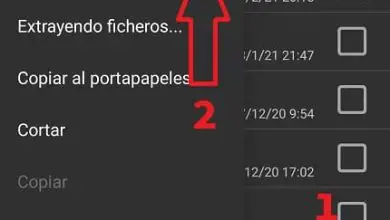Come mettere emoji con la tastiera del tuo computer
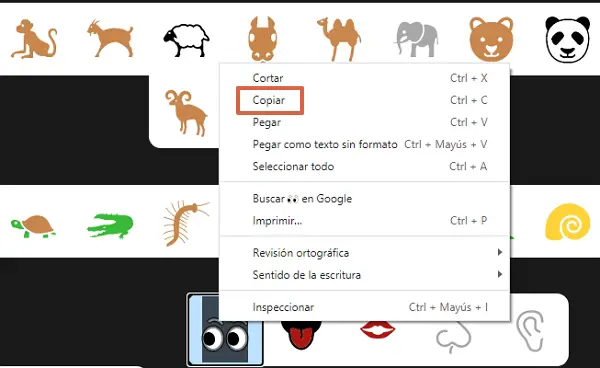
Mettere emoji in Windows 10 o qualsiasi altra versione di questo sistema operativo è qualcosa di molto semplice da fare. Tuttavia, molti utenti inesperti non sono consapevoli delle diverse opzioni a loro disposizione per raggiungere questo obiettivo. Pertanto, il testo seguente spiega i vari metodi che esistono per scrivere le emoticon, sia che tu voglia usarle nei tuoi documenti o in una chat diversa da Facebook Messenger o WhatsApp Web.
In questo senso, in questo articolo imparerai come inserire gli emoji in Windows in diversi modi. Tra i quali si citano: la tastiera virtuale di Windows 10 e un apposito comando che consente di accedere a una finestra di emoticon, dove è possibile selezionare quella che si preferisce. Allo stesso modo, copiando e incollando le icone divertenti da altre fonti o usando la combinazione ASCII puoi generare caratteri diversi. Scopri tutto qui sotto.
Con l’aiuto della tastiera virtuale
Un’altra caratteristica di Windows 10 è che permette di scrivere emoji in modo semplice e veloce, utilizzando la tastiera virtuale del Sistema Operativo. Si tratta di un’alternativa che permette di utilizzare le stesse funzioni di una tastiera fisica, nel caso non funzionasse. Ora, per usarlo devi seguire i passaggi descritti di seguito:
- Fare clic sull’icona della tastiera nell’angolo destro della barra delle applicazioni.
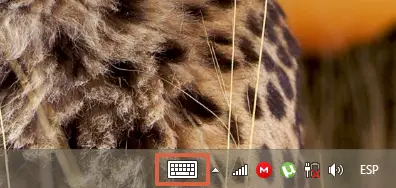
Nota: nel caso in cui non sia possibile visualizzare l’icona della tastiera, è possibile fare clic con il pulsante destro del mouse sulla barra delle applicazioni, puntare su «Barra degli strumenti» e selezionare «Tastiera touch». - Così facendo, visualizzerai una tastiera virtuale da cui potrai utilizzare le stesse funzioni di questo dispositivo sul tuo computer.
- Ora, per inserire le emoji nel testo, clicca sul pulsante con la faccina sorridente “ ” accanto alla barra spaziatrice.
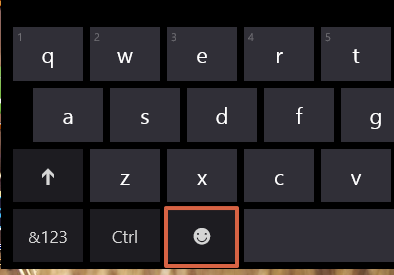
- Questo ti mostrerà una finestra emoji in cui puoi sfogliare le diverse categorie facendo clic sulle icone per ciascuna.
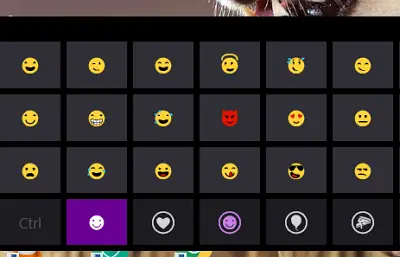
In questo modo, puoi scrivere emoji in qualsiasi conversazione, testo o documento di cui hai bisogno utilizzando la tastiera virtuale di Windows 8.1 e 10. È importante notare che questa è una caratteristica unica di queste versioni del sistema operativo, ovvero, non è disponibile nei computer Windows 7 o 8.
Usando la combinazione ASCII
Questa alternativa permette di inserire emoji in qualsiasi finestra di testo utilizzando la combinazione ASCII, che può essere utilizzata con l’ausilio del tasto “Alt” e della tastiera numerica. Ora, è importante chiarire che, per attivare questa funzione sui laptop, è necessario premere » FN + NumLock «. Ciò sostituirà momentaneamente i tasti m, j, k, l, u, i, o, 7, 8 e 9 rispettivamente con i numeri da 0 a 1.
D’altra parte, devi tenere presente che la combinazione ASCII ha solo alcuni emoji, come: nota musicale, faccina sorridente, cuore, trifoglio, frecce di direzione, ecc. Per conoscere nel dettaglio l’ elenco dei simboli che puoi inserire con questa opzione in Windows, segui questo link.
Copia e incolla
Questa tecnica è ideale se hai un computer Windows 7 o 8 e non hai accesso alla tastiera virtuale per scrivere emoji. Devi solo andare sul motore di ricerca e scrivere «emoji» come termine di ricerca, quindi puoi copiare e incollare queste divertenti emoticon ovunque ti serva. In questo senso, uno dei migliori siti per farlo è fsymbols, che ha un ampio elenco di opzioni per scegliere quella che desideri.
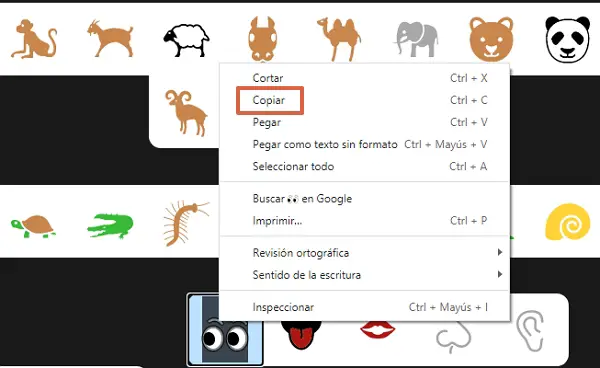
inserire manualmente
Alcuni programmi o siti Internet inseriscono automaticamente gli emoji quando li digiti manualmente. Ad esempio, nel caso di Word, se scrivi i segni «:» e «(» quindi premi la barra spaziatrice, apparirà una faccina triste. Tuttavia, questa è un’opzione irrealizzabile, poiché non ha tutti gli emoji, inoltre non è completamente efficace nella maggior parte dei casi.
osservazione importante
Dovresti sapere che gli emoji di Windows sono un po’ diversi da quelli che sei abituato a vedere in applicazioni come WhatsApp o Facebook. Pertanto, quando provi a inserire una di queste facce buffe, potresti confonderti o non trovare quella che desideri. Per evitare ciò, puoi cercare in base al nome dell’emoticon proprio come faresti sul cellulare, ad esempio «Cane». In questo modo otterrai un elenco di possibili corrispondenze e potrai selezionare l’icona corretta.
Come puoi vedere, puoi scrivere o inserire emoji in Windows 10 e 8.1 dal touch o dalla tastiera virtuale del computer. D’altra parte, se sei un utente di Windows 8 o 7, puoi utilizzare alternative esterne. Tuttavia, i metodi copia e incolla, unione ASCII e scrittura a mano funzionano su tutte le versioni di questo sistema operativo.